

批量压缩GIF,支持选择1-100的压缩强度,还可以修改GIF的输出大小和颜色数量。 压缩后的 GIF 文件大小减少了 30-80%。
这个在线GIF压缩器使用先进的GIF压缩算法,不需要上传GIF文件,在浏览器中直接压缩GIF,压缩速度快,效率高。
点击“选择文件”按钮后选择GIF图片或拖动GIF图片到这个页面。
保持画质并最大限度的压缩
数字越大压缩强度越大
可根据修改宽度、高度或按比例缩放GIF尺寸
可设置1-256之间的颜色数量
点击右下角的“开始”按钮,等待处理完成后点击“下载zip”按钮即可。
imagesTool GIF 压缩器旨在减小GIF图像文件大小,同时保持图像质量。您可以通过简单的操作将GIF文件导入或拖放到工具中进行压缩,支持批量处理。
接下来将演示如何从视频文件转换成GIF后对GIF进行压缩的完整工作流程。当然您也可以跳过第一步的视频转GIF操作,对GIF直接进行压缩。
第一步: 使用 Video 转 GIF 或 编辑视频后转GIF 制作原始的高清GIF,这种未经压缩的GIF文件往往比较大,压缩效果非常明显。
第二步:
压缩转换后的GIF。
在视频中演示了如何压缩2张GIF,使用“无损”方式压缩。压缩耗时2秒钟
数据结果
| 图片名称 | MP4 | MP4转GIF | 压缩后的GIF |
|---|---|---|---|
| Fj2Oo... | 200x208px / 42.5KB / 00:05 | 200x208px / 2.6MB | 200x208px / 1.8MB / -32% |
| Dancing Cat | 720x1280px / 1.0MB / 00:10 | 585x912px / 4.4MB | 585x912 / 1.9MB / -56% |
如果使用“自定义”压缩时,压缩强度越高,压缩的效果越明显。从下面的对比图片中可以发现,压缩强度越高噪点越明显, 一般情况下,建议设置在 60 以下。
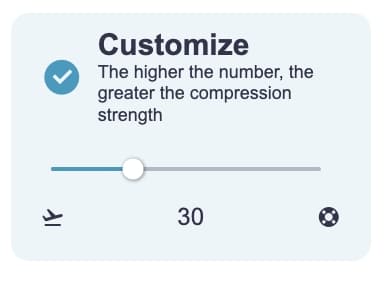
imagesTool GIF压缩器原理是基于 “gifsicle” 优化压缩算法。它通过减少图像中相邻帧之间的差异、删除重复像素以及删除不必要的图像元数据等方式实现压缩。同时,您还能够调整图像尺寸(可选),进一步减小文件大小。通过这些技术,GIF压缩器能够在保持图像质量的前提下有效减小GIF文件大小。
这是压缩算法导致的,虽然这无法避免,但是无需担心,大部分情况下您察觉不到噪点的存在。
不过,在设置了很高的压缩强度的情况下,GIF画面是会出现比较明显的噪点。经过ImagesTool 的测试,我们建议您使用“无损”或者“自定义”的压缩强度设置在60以下。以避免出现明显的噪点。
Image tool collection - crop, split, merge, watermark, resize, EXIF, gif tools, etc.
PDF Tools Collection - Merge, Split, Sort and Compress PDF
Remove image backgrounds - batch without any limit
Image Converter - Supports 50 formats
Image compressor-supports more than 10 formats including png, jpg, gif, svg, etc.